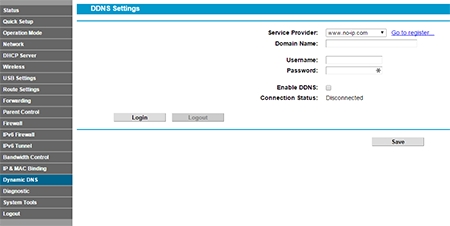Ho già scritto molte istruzioni separate per impostare diversi router. Ma nell'ambito di un articolo, è impossibile parlare di come impostare un particolare modello di router per diversi provider Internet. Ce ne sono molti. E anche se molti hanno gli stessi router, i provider sono diversi. E se non si specifica nelle impostazioni del router o si specificano in modo errato i parametri per la connessione al provider, Internet tramite il router semplicemente non funzionerà. Questo è il problema più comune.
Pertanto, in questo manuale ho deciso di mostrare il processo di configurazione di un router Wi-Fi per Dom.ru. È uno dei provider Internet più popolari in Russia. E non usa il tipo di connessione più semplice, motivo per cui molti hanno problemi con la configurazione dell'apparecchiatura. I clienti Dom.ru possono utilizzare le seguenti apparecchiature:
- Router del provider Dom.ru stesso, che il provider spesso installa sui client durante il processo di connessione a Internet. In realtà, questi sono normali router D-Link, Sagemcom e TP-Link. Solo con il logo del provider e il firmware del marchio.
- Altri router Wi-Fi, la cui scelta è ora molto ampia. Qualsiasi router può funzionare con il provider Dom.ru.
In ogni caso, la differenza di configurazione sta solo nella posizione dei parametri necessari nell'interfaccia web di un particolare dispositivo. Innanzitutto, ti mostrerò come configurare un router con firmware proprietario da Dom.ru, quindi ti mostrerò come configurare alcuni router di produttori famosi.
Non importa che tipo di router hai. L'attività principale è accedere alle sue impostazioni e selezionare il tipo di connessione PPPoE nei parametri di connessione Internet. Quindi inserisci il nome utente e la password forniti dal tuo provider Internet. Bene, imposta i parametri della rete Wi-Fi.
Molto spesso ci sono problemi con l'inserimento delle impostazioni del router. Pertanto, lascio immediatamente un collegamento a un articolo con soluzioni a questo problema: https://help-wifi.com/oshibki-i-polomki/chto-delat-esli-ne-zaxodit-v-nastrojki-routera-na-192-168- 0-1-ili-192-168-1-1 /. Potresti non averne bisogno. Ma lascia che sia giusto nel caso.
Configurazione del router Dom.ru
Per prima cosa, diamo un'occhiata alla configurazione di un router con firmware proprietario. Se hai un router con il logo Dom.ru, segui le istruzioni di seguito.
Il dispositivo dal quale eseguiremo la configurazione dovrà essere connesso al router tramite Wi-Fi, oppure utilizzando un cavo di rete. Più avanti nel browser (consiglio di utilizzare un browser standard), è necessario andare all'indirizzo IP 192.168.0.1. Si aprirà una pagina con le impostazioni del router. Se ti vengono richiesti un nome utente e una password, prova a inserire admin / admin.
Nella finestra principale, segui il link "modifica impostazioni".

Apparirà immediatamente un'altra finestra in cui è necessario specificare le impostazioni necessarie.
La cosa più importante è registrare correttamente "Login Dom.ru" e "Password". Questo il login e la password vengono forniti dal provider Internet... Di regola, sono indicati nel contratto di connessione Internet. È inoltre possibile modificare la modalità di funzionamento della rete Wi-Fi, del canale e della crittografia. Ma è meglio non modificare queste impostazioni inutilmente. Fare clic sul pulsante "Salva".

Dopo aver salvato le impostazioni, il router dovrebbe connettersi a Internet. Lo stato della connessione dovrebbe essere "Connesso". Nella pagina principale, puoi vedere il nome della tua rete Wi-Fi (SSID) e la password.

Poiché il firmware su questi dispositivi è proprietario, è pesantemente troncato. Molto probabilmente questo è stato fatto per rendere più facile per gli utenti comprendere le impostazioni più necessarie.
Inoltre ci concentreremo sui router convenzionali. Devo presentare quei dispositivi che i clienti hanno acquistato da soli. Sono senza firmware proprietario (che può essere visto negli screenshot sopra) e senza il logo del provider.
Configurazione di un router TP-Link su Dom.ru
Colleghiamo il cavo da Dom.ru alla porta WAN del router. Può essere firmato da Internet. Quindi ci colleghiamo al router tramite Wi-Fi o LAN. E secondo le istruzioni su come entrare nelle impostazioni del router TP-Link, apri l'interfaccia web del nostro router. L'indirizzo può essere 192.168.0.1 o 192.168.1.1.
Successivamente, vai alla sezione con le impostazioni di connessione a Internet. Di solito questa è la sezione "Rete" - "WAN". Nella nuova interfaccia web: "Impostazioni avanzate" - "Rete" - "Internet".
Seleziona il tipo di connessione PPPoE nel menu e registra il login e la password dal provider Dom.ru. Mettiamo anche l'interruttore accanto a "Connetti automaticamente". È possibile fare clic sul pulsante "Connetti". Se imposti correttamente tutti i parametri, il router si connetterà a Internet. Salva le tue impostazioni.

Se hai una nuova pagina delle impostazioni:

La rete Wi-Fi può essere configurata nella sezione Wireless. Puoi guardare l'esempio della configurazione di un modello popolare: TP-Link TL-WR841N.
Configurazione di una connessione a Dom.ru su un router ASUS
Colleghiamo Internet al router, colleghiamo il nostro dispositivo e apriamo l'indirizzo IP nel browser: 192.168.1.1.
Vai alla sezione "Internet" e cambia il tipo di connessione in PPPoE. Registriamo il nome utente e la password da Dom.ru. Salviamo le impostazioni con il pulsante "Applica" in fondo alla pagina.

Configurazione di una rete Wi-Fi e una password nella sezione "Rete wireless".

Niente di complicato!
Configurazione di un router D-Link per un provider Domru
Puoi andare alle impostazioni dei router D-Link su 192.168.0.1. Puoi sempre utilizzare le istruzioni dettagliate: come entrare nelle impostazioni del router D-Link.
Nella sezione "Impostazioni di connessione" - "WAN" è necessario creare una connessione.

Tutto è standard lì. Tipo di connessione - PPPoE. Compila i campi "Username" e "Password". Permettetemi di ricordarvi che questi dati sono forniti dal provider Internet. Nel nostro caso, questo è Dom.ru. Non dimenticare di salvare le tue impostazioni.

Per configurare la rete wireless, vai alla sezione "Wi-Fi".
Se in questo articolo non hai trovato le istruzioni per il tuo router, puoi porre una domanda nei commenti. Assicurati solo di indicare il produttore e il modello del router. Ti mostrerò come impostare una connessione a Dom.ru su dispositivi Netis, Tenda, ZyXEL, MikroTik, Xiaomi, Mercusys, ecc.